u盘是大家身边都有的工具,你们是否知道制作U盘启动系统雨林木风?雨林木风U盘启动相信大部分人是不会使用的,特别是电脑新手们?为了让你们学到更多的知识,小编特地整理出来一套制作U盘启动系统雨林木风操作步骤给大家使用。
制作U盘启动系统步骤:
1、把准备好的u启动u盘启动盘插在电脑usb接口上,然后重启电脑,在出现开机画面时用一键u盘启动快捷键的方法进入启动项选择窗口,选择u盘启动,进入到u启动v6.1主菜单界面,并选择【03】运行u启动win03pe增强版(老机器)选项,按回车键确认选择,如下图所示:
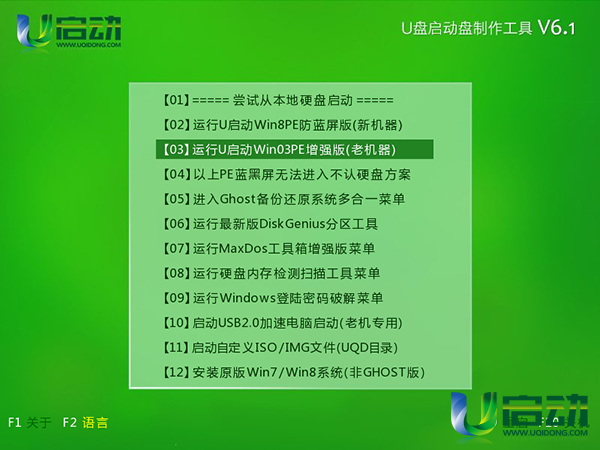
2、进入到u启动win03pe桌面后,双击打开u启动pe装机工具,在弹出的窗口中展开下拉菜单,选择存放在u盘中的雨林木风xp系统iso镜像文件,如下图所示:
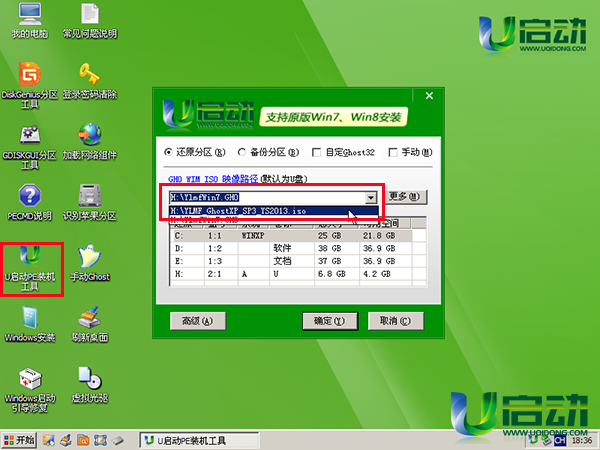
3、u启动pe装机工具会自动加载gho文件,单击选择系统c盘,再点击“确定”按钮,如下图所示:
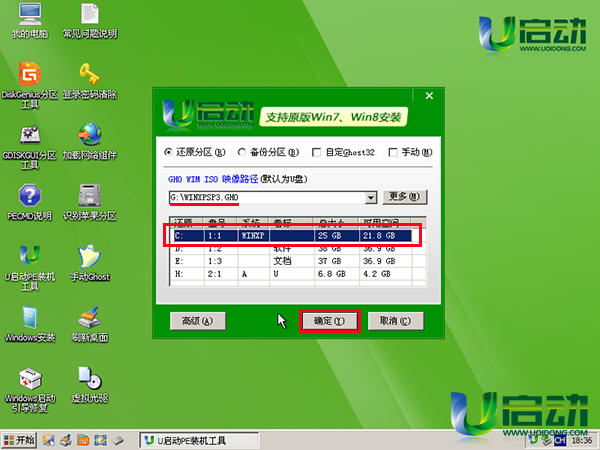
4、随即会弹出信息提示窗口,按默认勾选,点击“是”按钮即可,如下图所示:
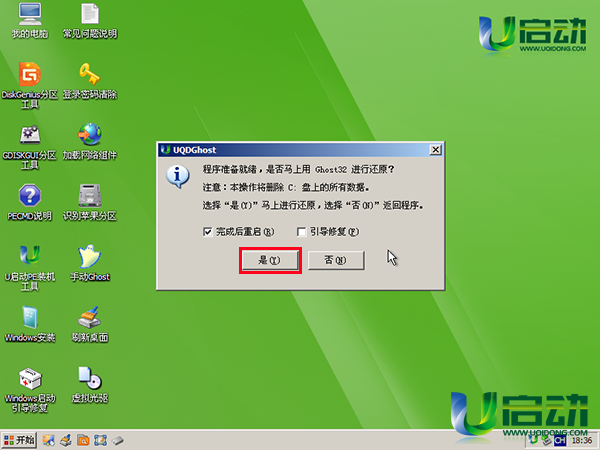
5、然后等待雨林木风xp系统gho文件释放完成自动重启即可,如下图所示:
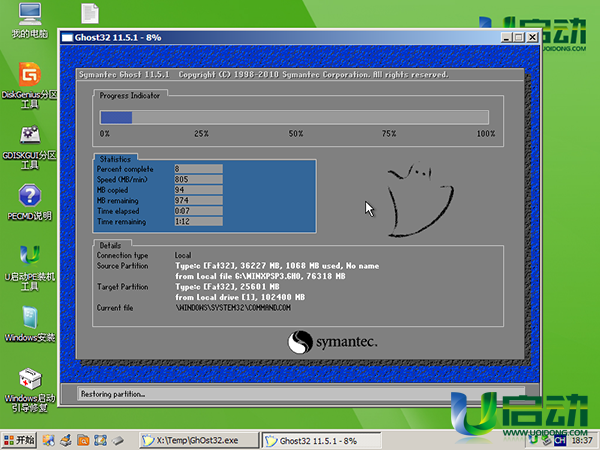
6、最后耐心等待系统后续程序安装完成即可,如下图所示:

综上所述,这就是制作U盘启动系统雨林木风操作步骤,通过上面的教程的认真学习,我相信天资聪明的网友们都学会了如何使用u盘安装系统了,u盘安装系统使用简单,使用电脑主板能够支持usb启动即可使用。希望这篇文章能帮到大家。
下一篇:购买u盘多大的好?

 2019-08-09 12:16:30
2019-08-09 12:16:30












